|
Wij gaan beginnen
-
Afbeelding werkbalken- script aanzetten "Hope_fisher"
1. Open je afbeelding : ''fond_hope''in je psp
/Laag maken van achtergrondlaag=raster
1
2. Selecties-Aangepaste selectie met deze instellingen

Selecties- Laag maken van de selectie
3. Effecten- 3D Effecten- Gestanst

4. Selecties- Niets selecteren
5. Lagen- Dupliceren
6. Effecten - Afbeeldingseffecten- Verschuiving
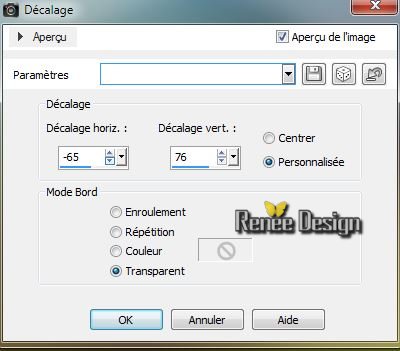
Zo ziet uw lagenpalet er nu uit
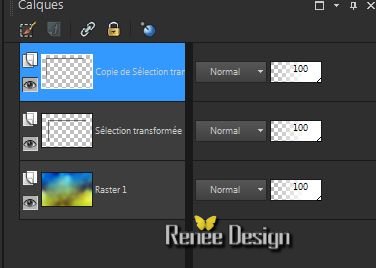
7. Lagen- Samenvoegen- Omlaag samenvoegen
8. Effecten - 3D Effecten-Slagschaduw 1/1/100/20 zwart
9. Lagen- Dupliceren
10. Effecten - Reflectie- effecten - Caleidoscoop

11. Lagenpalet: Zet de mengmodus op "Luminantie-Oud"
12. Aktiveer je onderste laag van je lagenpalet (Raster 1)
13. Lagen- Nieuwe rasterlaag
14. Selecties-Aangepaste selectie met deze instellingen

15. Open je tube ''hope_texte'' - Bewerken- Kopiëren-Bewerken- Plakken in de selectie
16. Selecties- Niets selecteren
17. Effecten - 3D Effecten-Slagschaduw 1/1/100/0 zwart
18. Eigenschappen van materiaal: voorgrondkleur op : #fbfbfb
19. Aktiveer je gereedschap Pen met onderstaande instellingen /Lijnstijl ''
krisboxed'' zit bij je materiaal 
- Trek een lijn zoals op het voorbeeld
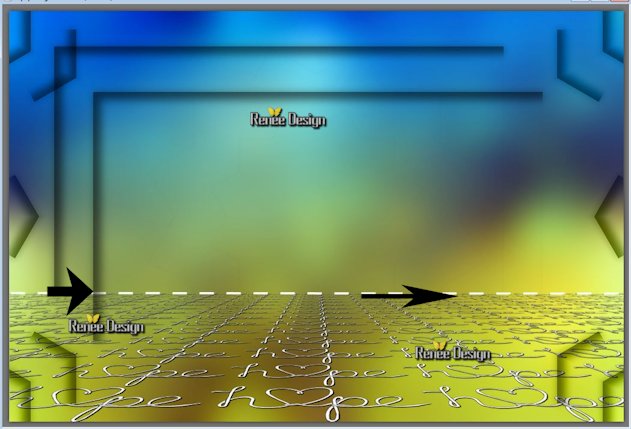
20.Effecten -Filter EyeCandy 5 Impact - Extrude -Voorinstelling-Preset "
hope_extrude''
(de afbeelding kan enigszins afwijken, hangt af waar uw lijn precies staat, maar is verder niet belangrijk)
21. Effecten - Vervormingseffecten-Spiraal
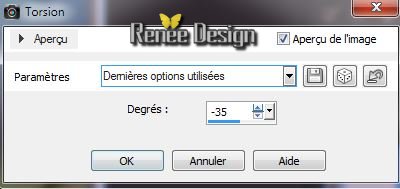
22. Effet - 3D Effecten-Slagschaduw
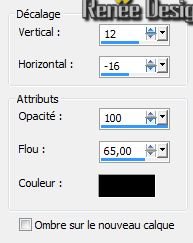
23. Lagen- Nieuwe rasterlaag
24. Selecties-Aangepaste selectie met deze instellingen

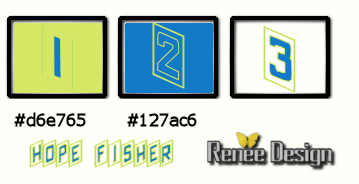
25. Open je kleurenpalet: voorgrondkleur is 1
achtergrondkleur is 2
Maak van deze twee kleuren een lineair verloop met onderstaande instellingen
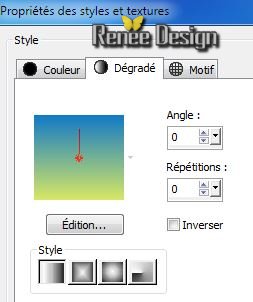
26. Gereedschap- Vlakvulling: vul je selectie met dit verloop
27. Effecten -Plugins Unlimited - Toadies / Posterize op
213
28.
Effecten - Randeffecten - Rembrandtiek licht
29.
Selecties- Niets selecteren
30.
Effecten-Filter
Unlimited - Simple
- Blintz
30.
Effecten -Randeffecten -Sterker accentueren
31.
Effecten-Filter- Mura's Meister - Perpective Tilling/kleur
2
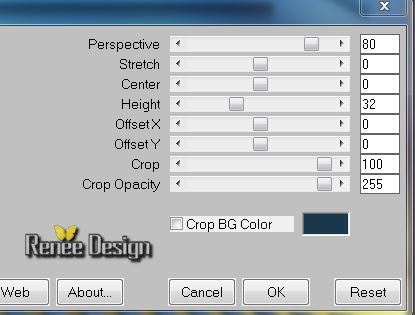
32.
Effecten - Vervormingseffecten -Spiraal met dezelfe instellingen
Lagen- Schikken- Omlaag verschuiven (boven raster
1)
Zo ziet uw lagenpalet er nu uit
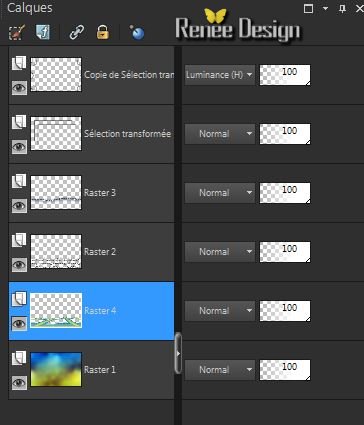
33.
Aktiveer je onderste laag in je lagenpalet = raster 1
34.
Selecties-Aangepaste selectie met deze instellingen

35.
Selecties- Laag maken van de selectie
36. Effecten-Filter Unlimited -Toadies -*Sucking Toad*Bevel
II.2...
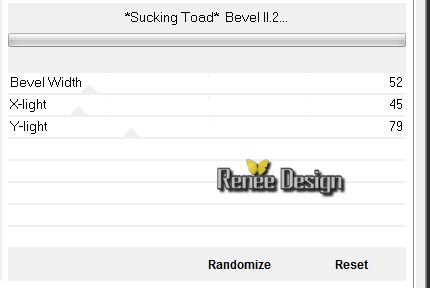
37.
Effecten - Randeffecten- Sterker accentueren
38.
Selecties- Wijzigen- Inkrimpen met 27 pixels
39
Selecties- Laag maken van de selectie
40. Effecten-Filter EyeCandy 5- Impact - Glass -Voorinstelling- Preset
''hope_glass''.Selecties- Niets selecteren
41. Effecten -Filter Andromeda Perspective Tilling/ From
the top /Top
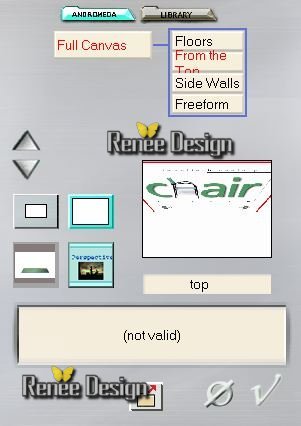
42. Afbeelding- Omdraaien
43.
Plaats naar het voorbeeld (Ik heb de lagen even dicht gedaan zodat u het beter kunt zien)
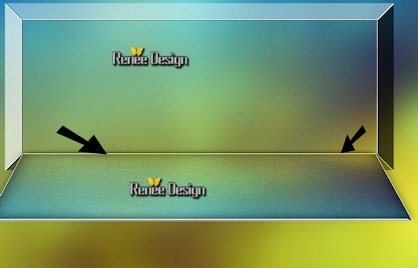
44.
Effecten - Randeffecten- Sterker accentueren
Lagenpalet: zet je mengmodus op "Hard Licht "
45.
Lagen- Samenvoegen- Omlaag samenvoegen
Dit is uw lagenpalet en uw werk
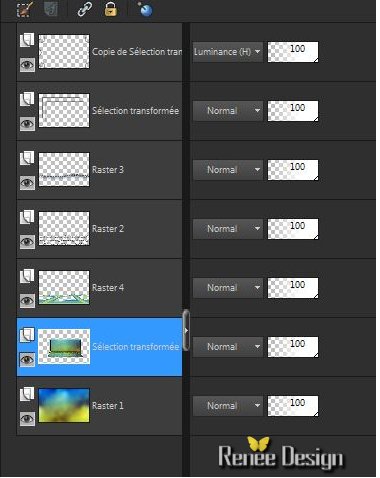 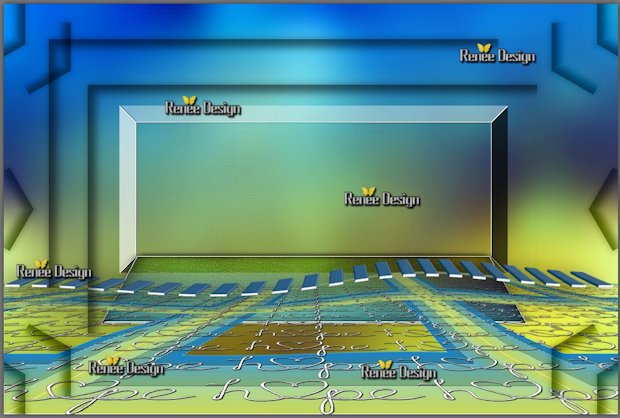
46.Open de tube ''hope_Juhu_shines''/ Afbeelding- Formaat wijzigen met 60% -Bewerken- Kopiëren-Bewerken-plakken als nieuwe laag en plaats
47.
Gereedschap- Selectie (S) Rechthoek-Trek een selectie naar dit voorbeeld

48.
Selecties- Omkeren/ Delete
Lagenpalet: zet je mengmodus op "Luminantie".Selecties-Niets selecteren
49.
Lagen- Dupliceren
50.
Effecten - Andromeda Perspective met dezelfde instellingen
Afbeelding- Omdraaien (en plaats)
51.Lagenpalet: zet je mengmodus op " Hard Licht "
52.Lagen- Samenvoegen- Zichtbare lagen samenvoegen
53.
Open je tube ''JHanna_756 tubctiver
e_SibylleDotinot.png''/Afbeelding- Formaat wijzigen met 90 %
en 1x met 95 % Bewerken- Kopiëren-Bewerken-plakken als nieuwe laag /(plaats het precies zoals op het voorbeeld op de lijn die je met die pen hebt gemaakt)
54.Open je tube ''hope_poisson_ampoule'' /Afbeelding- Spiegelen
-Afbeelding- Formaat wijzigen met 65 %/Bewerken- Kopiëren-Bewerken-plakken als nieuwe laag
en plaats naar links onder
55.
Open je tube ''NUAGE-TERRE'' aktiveer raster
1 van je tube /Bewerken- Kopiëren-Bewerken-plakken als nieuwe laag (verwijder dat kleine zwarte randje aan de onderkant van die tube en plaats het zoals het voorbeeld)
56.
Open je tube ''calguisdecofantaisie27022014.pspimage''/
Bewerken- Kopiër alleen het geselecteerde gedeelte en plak als nieuwe laag op je werk en plaats rechts
57.Lagenpalet: zet je mengmodus op "Overlay"
58.
Aktiveer je onderste laag in je lagenpalet ( le fusionné)
59.
Lagen- Nieuwe rasterlaag. Gereedschap-Vlakvulling: laagdekking van je kleuren op 60 % en vul je laag met deze kleur : #d6e765/
60.
Lagen-Nieuwe maskerlaag uit afbeelding
''aditascreations_mask_60.pspimage''

61.
Lagen- Samenvoegen- Groep samenvoegen
62.
Effecten- Randeffecten-Accentueren/Lagenpalet: zet je mengmodus op "Zacht Licht"
Aktiveer je bovenste laag in je lagenpalet
63.
Lagen- Nieuwe rasterlaag
64.
Selecties-Selectie laden/opslaan-Selectie laden van af schijf en neem selectie
''hope_1''
Gereedschap- Vlakvulling: Zet je laagdekking van je kleuren weer op 100 % vul je selectie met deze kleur: #d6e765
65.Selecties- Wijzigen -Inkrimpen met 3
pixels
66.
Effecten - 3D Effecten- Gestanst /zwart en kleur 2

67. Selecties- Niets selecteren
68. Effecten-Filter Eyecandy 5- Black light-Voorinstelling- Preset
''hope_black_light''
69.
Lagen- Schikken-Omhoog verplaatsen zie voorbeeld .Lagenpalet:zet de mengmodus op "Verschil"
Dit is het resultaat
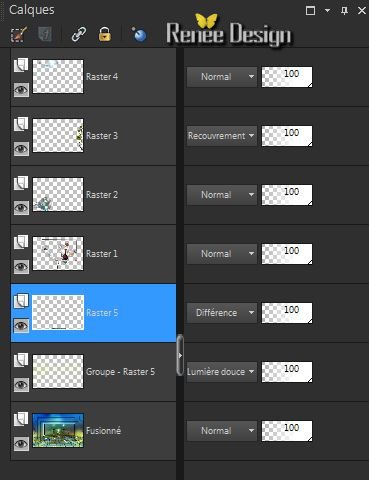
70
. Open je gereedschap tekst neem: ''43.ttf''/schrijf een tekst of neem mijn tekst en plaats rechts boven
71.
Lagen- Samenvoegen- Zichtbare lagen samenvoegen
72.
Werkbalk script: Open je script " (*Plaats je script in de map ""Script-Beperkt"" van je psp*
C:\Users\Naam\Documents\Corel PaintShop Pro\16.0\Scripts-Beperkt) Klik op de blauwe pijl en laat het script zijn werk doen en klik op oké om elke toepassing uit te voeren
Als het script niet werkt dan
-
Dit zijn de kleuren
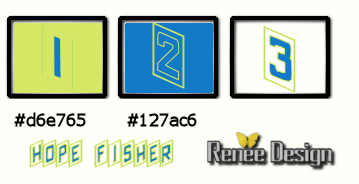
Afbeelding- Randen toevoegen met 2
pixels kleur 2
2
pixels kleur 3
2
pixels kleur 1
50
pixels kleur 3
2
pixels kleur 2
2
pixels kleur 3
2
pixels kleur 1
73.
Gereedschap- Toverstok: selecteer de rand met de 50
pixels
74.
Effecten - Textuureffecten Lamellen/ kleur #127ac6
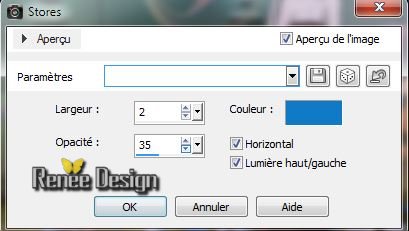
75.
Afbeelding-Linksom roteren
76.
Effecten - Textuureffecten Lamellen (zelfde instellingen)
77.
Afbeelding - Rechtsom roteren
78.
Selecties- Niets selecteren
79.
Effecten - Filter AAA Frame -Foto Frame
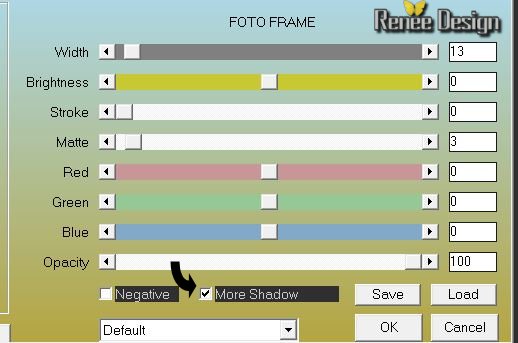
80.Open je tube ''hope1.png '' Bewerken- Kopiëren-Bewerken-plakken als nieuwe laag en plaats rechts onder
81.
Afbeelding- Formaat wijzigen met 995 pixels Breedte
De les is klaar, ik hoop dat er van genoten hebt
Renée
Geschreven op 22/02/2014
Uitgave
Maart 2014
*
Elke gelijkenis met een andere bestaande les berust op puur toeval
*
Vergeet onze vertalers/tubers/testers niet te bedanken die achter de schermen werken.
Bedankt Renée |